Общие сведения
Назначение
Для контроля за использованием гранта, Грантополучатель должен предоставлять отчетность по этапам проекта, в установленные договором сроки. Без предоставления отчетности по каждому этапу невозможно получить транш на следующий этап проекта.
Общий алгоритм работы
- Авторизуйтесь на платформе.
- Перейдите в раздел "Мои проекты", выберите победивший проект.
- Откройте раздел "Отчетность" и перейдите в секцию "Аналитический отчет".
- Заполните все разделы аналитического отчета и нажмите на кнопку "Отправить на подписание".
В РАБОТЕ
Авторы: Марьясова Е.
Оглавление:
Последняя редакция:
Доступ
Доступно авторизованному пользователю, чья заявка стала победителем конкурса.
Инструкция
- С главной страницы перейдите в раздел "Мои проекты", наведя курсор на аватар и выбрав пункт из выпадающего списка.

- На странице выберите проект в статусе победитель конкурса. Перейдите в него, нажав на номер заявки. При необходимости можете воспользоваться фильтрацией по конкурсам.

- В открывшейся заявке, перейдите в раздел "Отчетность" в боковом меню.
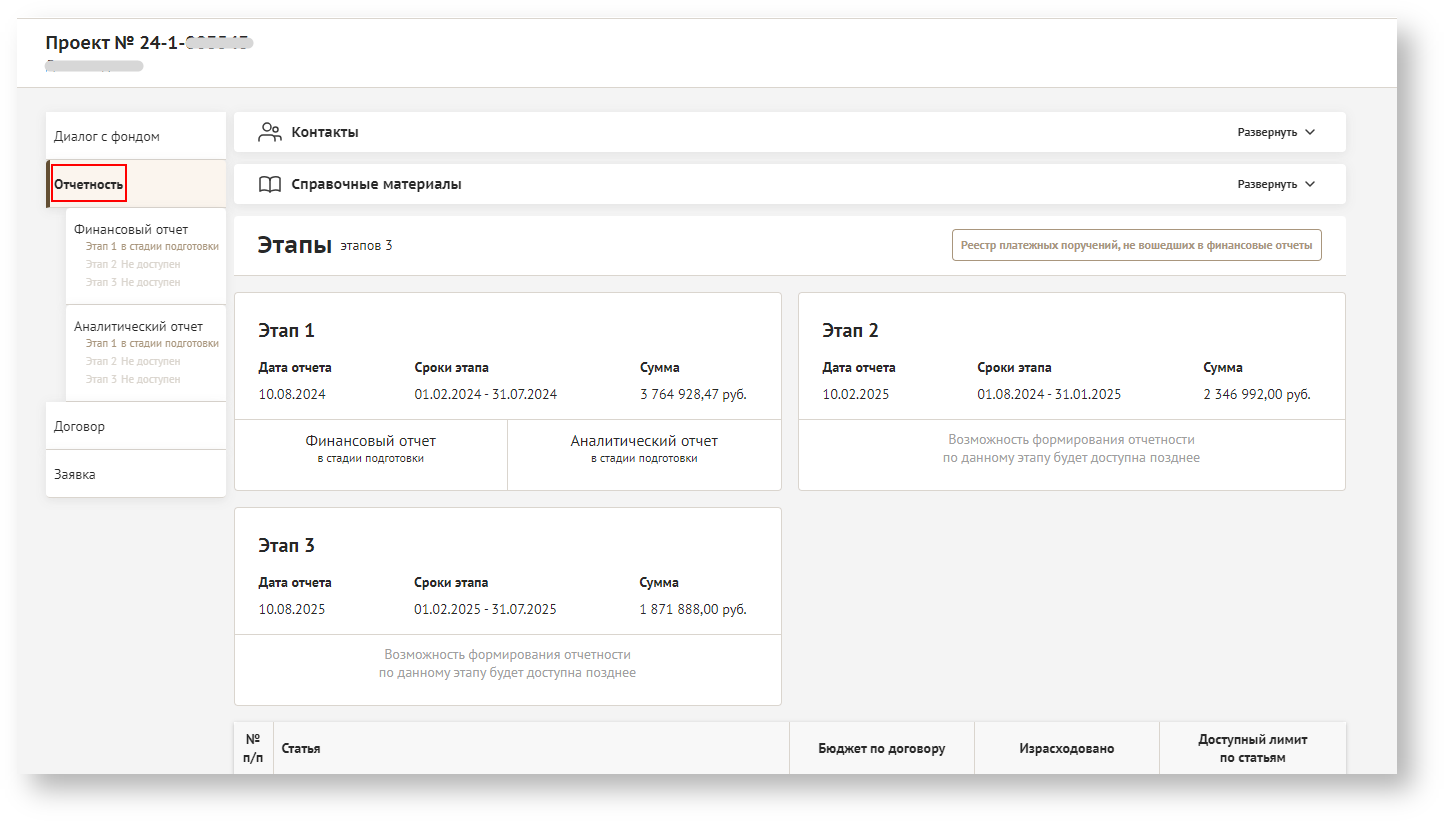
Зайти в аналитический отчет можно двумя способами. (1) Через боковое меню, нажав на секцию "Аналитический отчет", где доступные этапы выделены цветом, и (2) с помощью нажатия на карточку "Аналитический отчет" в информационном блоке, в соответствующем Этапе.

Если Этап еще не открыт, в информационном блоке Этапа вместо ссылок на отчеты будет надпись — "Возможность формирования отчетности по данному этапу будет доступна позднее".
Аналитический отчет
Аналитический отчет заполняется грантополучателем на каждом этапе проекта, начиная с первого. Сроки предоставления прописываются в договоре. Отчет проверяется фондом и при положительном решении грантополучатель получает следующий транш и переходит на новый этап.
Для структурированной подачи информации Аналитический отчет поделен на разделы:
- Информационный блок
- Раздел 1: Сведения о выполнении ключевых контрольных точек, запланированных на отчетный период
- Раздел 2: Обзор (описание) проведенных за отчетный период мероприятий
- Раздел 3: Общая информация по этапу

Информационный блок
Информационный блок с подробной информацией по этапу, автоматически заполняется системой:
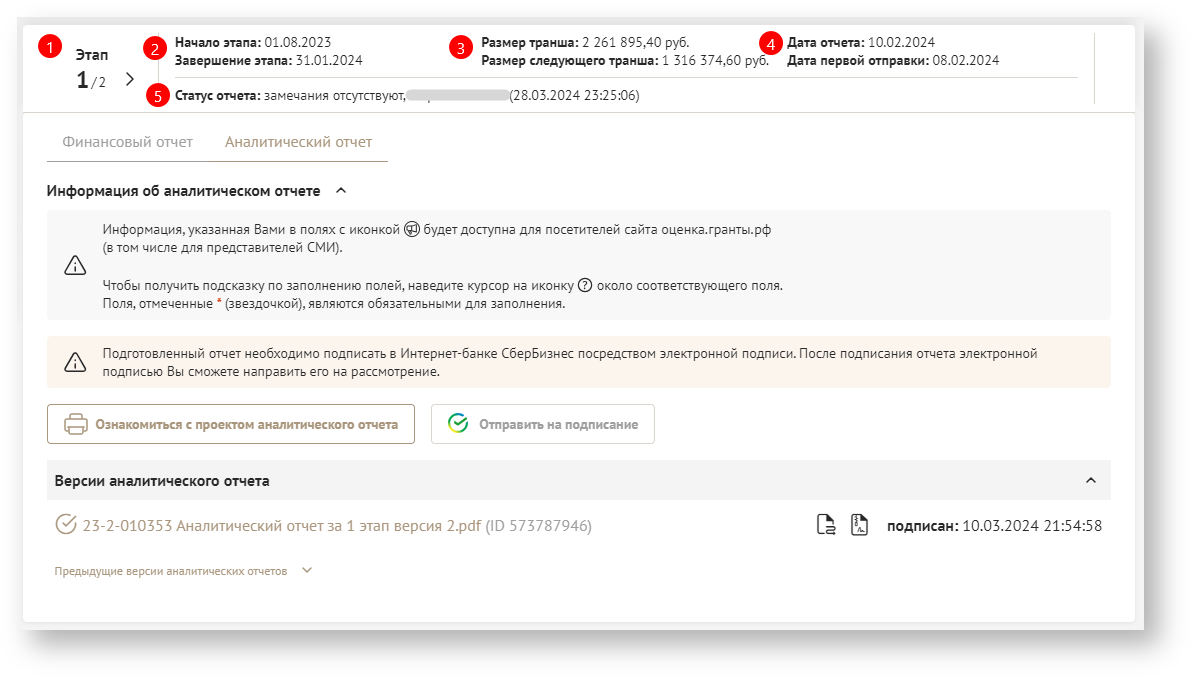
(1) – Порядковый номер этапа. Если к просмотру доступны более одного этапа — появляются кнопки переключение между этапами "<" и ">" по бокам от цифры этапа.
(2) – Информация о дате начала этапа и дате его окончания, подгружается из договора.
(3) – Размер транша по текущему этапу и размер следующего транша (отражает планируемую сумму при наличии следующего этапа), подгружается из договора.
(4) – Дата отчета по этапу и дата первой отправки отчета при наличии (появляется автоматически после первой отправки отчета).
(5) – Статус отчета отражает сам статус, ФИО ответственного лица и дату, когда этот статус был присвоен.
| Статус | Возможности редактирования | Триггер |
|---|---|---|
В стадии подготовки | Редактирование | Автоматически во время заполнения отчета |
Направлен на подпись | Просмотр | Автоматически после отправки отчета в фонд Сотрудник фонда может вернуть на статус «В стадии подготовки» |
На рассмотрении в фонде | Просмотр | Переключается сотрудником фонда в зависимости от принятого решения по отчету. Доступна смена статуса на любой из:
|
Замечания отсутствуют | Просмотр | |
Замечания отсутствуют, имеются рекомендации | Просмотр | |
Отчет рассмотрен, имеются замечания | Редактирование | |
Имеются замечания, без доработки отчета | Просмотр |
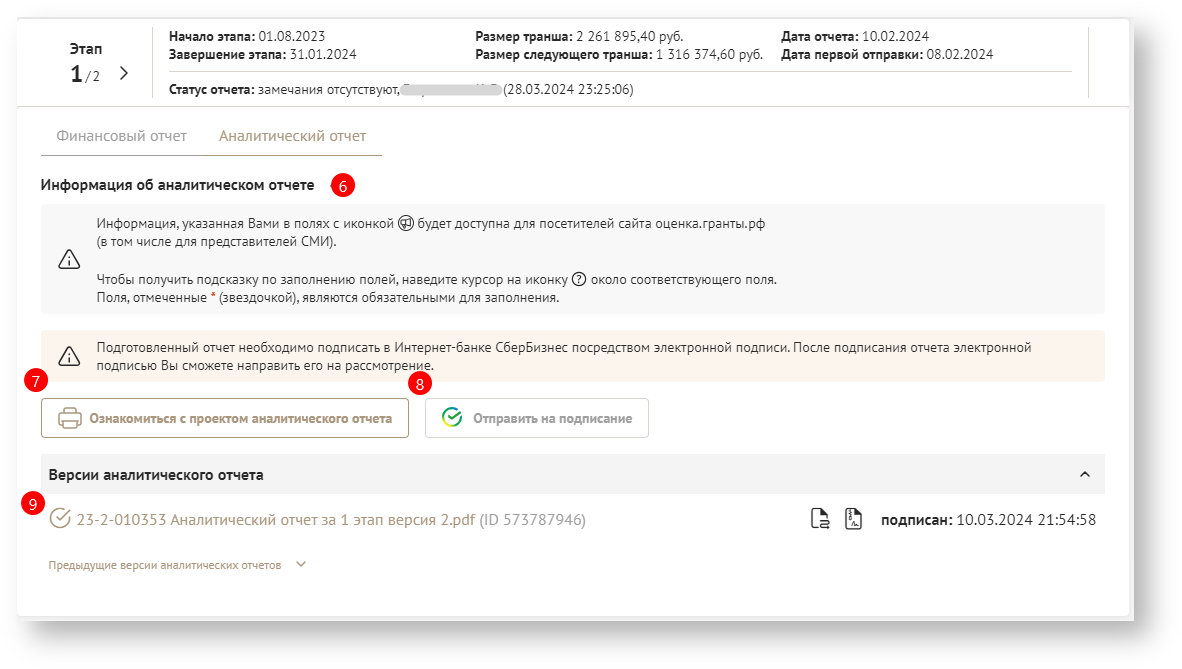
(6) – Информация об аналитическом отчете с подсказками по работе с отчетностью.
(7) – Кнопка для скачивания проекта аналитического отчета.
(8) – Кнопка "Отправить на подписание" нужна для отправки на подписание посредством электронной подписи. После подписания отчета электронной подписью вы сможете направить его на рассмотрение.
(9) – История версий аналитического отчета. В этом блоке содержится список документов с отчетностью с их наименованием, датой и временем их подписания и ID документа. Любой документ из списка можно скачать, нажав на его название.
Раздел 1. Сведения о выполнении ключевых контрольных точек, запланированных на отчетный период
В Разделе 1 необходимо заполнить таблицу информацией о выполнении/не выполнении ключевых контрольных точек этапа.

Из договора (с учетом изменений) автоматически подгружается информация:
- Номер ключевой контрольной точки (1)
- Контрольная дата (2)
- Наименование контрольной точки (3)

В столбце статус выберите показатель из трех доступных:

- Исполнена. Появится обязательное поле для заполнения фактической даты. Поле комментария станет необязательным к заполнению.
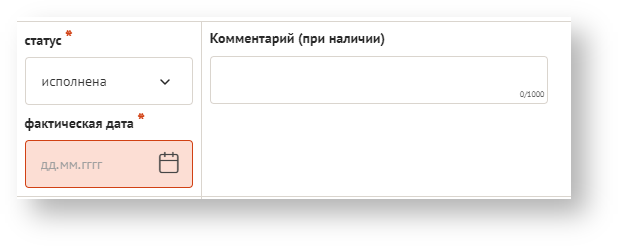
- Не исполнена. Поле комментария станет обязательным к заполнению и изменит наименование на "Причины несоответствия запланированным параметрам".
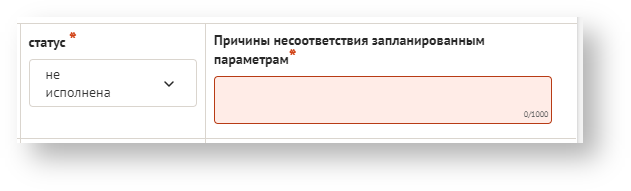
- Исполнено частично. Появится обязательное поле для заполнения фактической даты. Поле комментария станет обязательным к заполнению и изменит наименование на "Причины несоответствия запланированным параметрам".
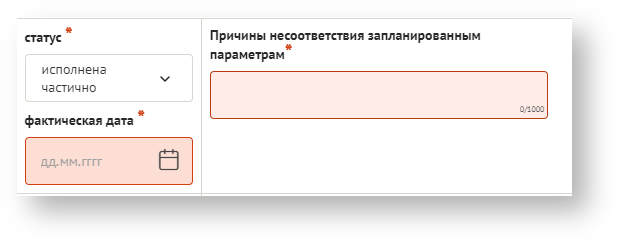
Вся информация сохраняется автоматически и доступна к редактированию, пока не нажата кнопка "Отправить на подписание"
Раздел 2. Обзор (описание) проведенных за отчетный период мероприятий (запланированные сроки (по приведенному в заявке календарному плану), фактические сроки выполнения, полученные результаты с указанием применимых количественных и (или) качественных показателей)
В этом разделе перечислите мероприятия (работы), проведенные в рамках этапа, и их итоги. Ориентируйтесь на календарный план заявки и показатели из ключевых контрольных точек. Однотипные мероприятия допускается группировать и отражать их совокупные итоги. Названия мероприятий можно перенести из заявки, но рекомендуется их перепроверить и отредактировать при необходимости.
Указываемые в разных разделах отчета количественные и качественные показатели, а также даты, названия мероприятий и прочие данные не должны иметь расхождений.
- Чтобы добавить мероприятие, выберите из выпадающего списка мероприятие и нажмите на кнопку "+Добавить мероприятие". Список мероприятий формируется из данных представленных в Заявке (Календарный план, мероприятие, его содержание, место проведения). Каждое новое сформированное мероприятие автоматически появляется вверху списка.
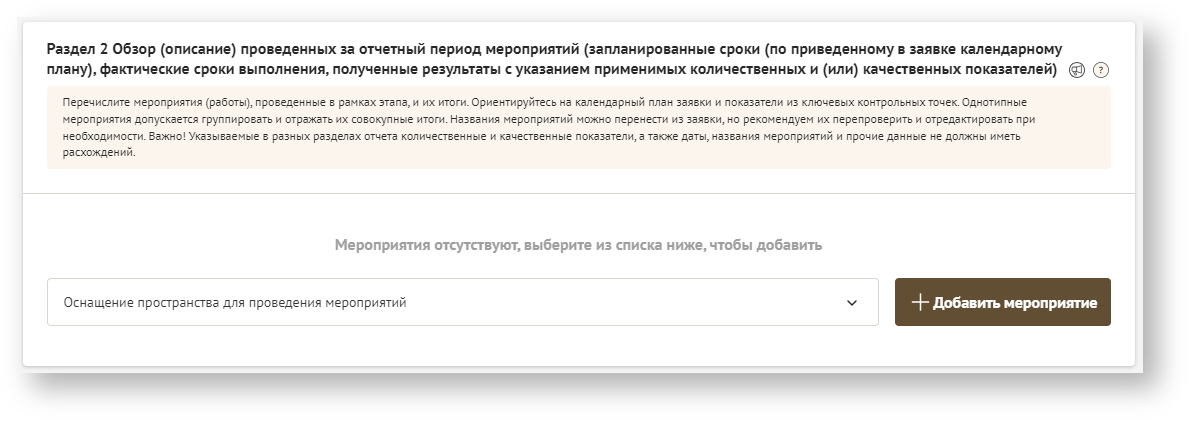
- Мероприятие можно удалить при необходимости, нажав на значок корзины (1) и подтвердив действие в модальном окне. Также, если мероприятий несколько, рядом с корзиной есть стрелочки для перемещения между мероприятиями"^ v".
Мероприятие можно свернуть нажав на галочку (2) справа от его названия и отредактировать название (3), нажав на значок карандаша.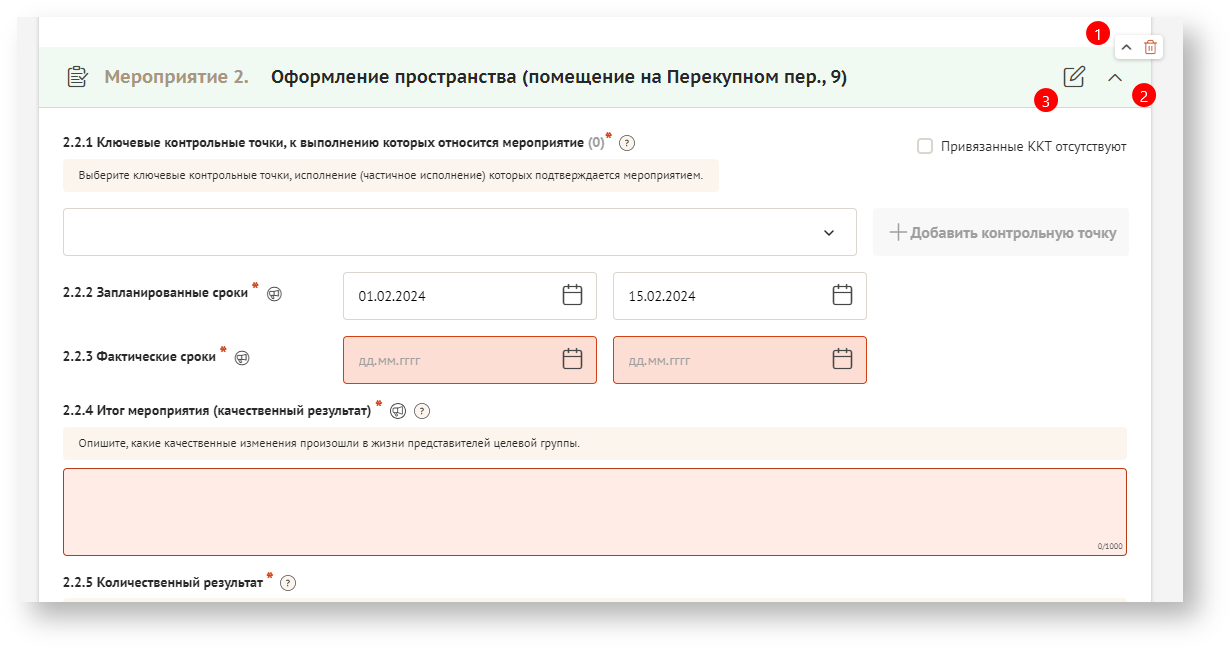
- В пункте 2.2.1 выберите ключевые контрольные точки из выпадающего списка, исполнение (частичное исполнение) которых подтверждается мероприятием.
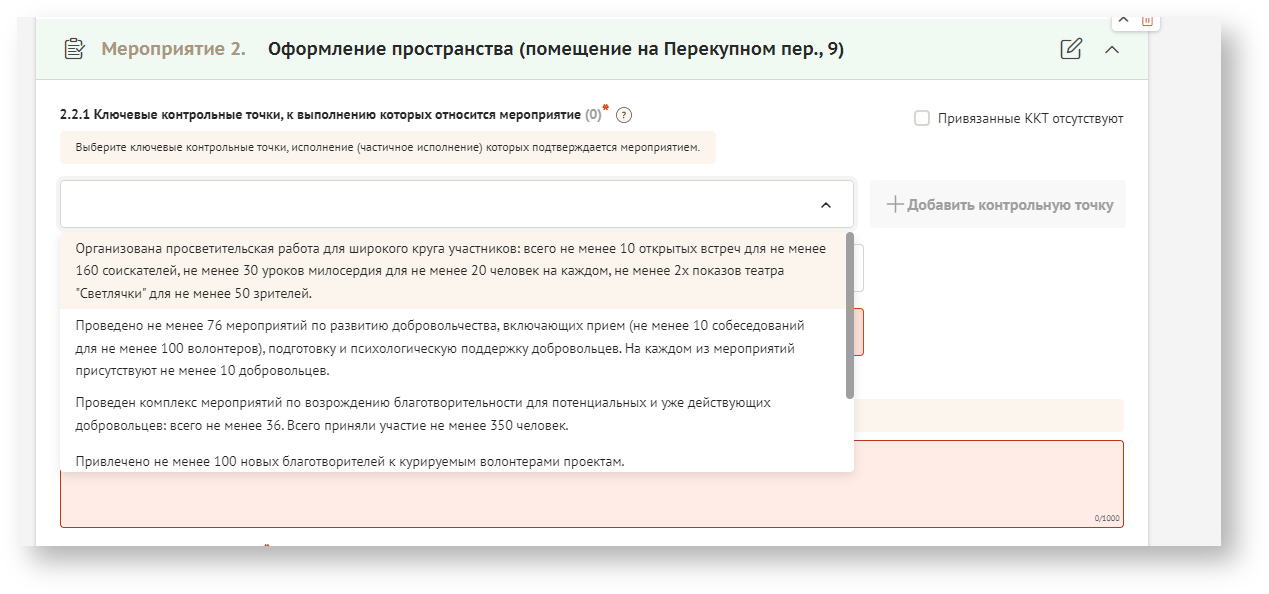
- После выбора ККТ, активируется кнопка "+Добавить контрольную точку", при нажатии на которую ККТ появляется внизу и содержит ссылку на привязанную ККТ в Разделе 1.
В Разделе 1 также появляется якорная ссылка на это мероприятие.
- Если ККТ к мероприятию вовсе отсутствуют, то нужно активировать чек-бокс "Привязанные ККТ отсутствуют".
Описание форм
Описание всех полей, переключателей, кнопок, чек-боксов на странице, если страниц несколько — то по каждой странице, если есть вкладки — то и по каждой вкладке. В структурированной форме в виде таблицы
Проверки и ошибки
Описание какие проверки происходят и какие возможны ошибки. В виде таблицы: Триггер-Какая проверка-Какие ошибки-Как исправить